
Одного разу занепокоєння, яке стало провінцією параноїка, багаторічні звіти та викриття дали зрозуміти, що люди дійсно можуть шпигувати за вами через вашу веб-камеру. Ось чому вам слід вимкнути або закрити своє.
TL; версія DR: Хакери-підлітки та підлітки можуть, і навіть використовують, легко доступні інструменти та фішингові методи, щоб викрасти веб-камери нічого не підозрюючих людей, часто тих, кого вони знають, і спостерігати за ними через свою камеру. Вони можуть зберігати у своїх спальнях зображення та відео людей, що знаходяться в небезпечних ситуаціях, і багато з цих зображень та відео завантажуються на тіньові веб-сайти.
Якщо у вас є діти, вам настійно слід подумати про те, щоб прочитати всю цю статтю та застосувати щось, щоб зупинити їх веб-камери постійно (або взагалі).
Чи справді шпигунство веб-камерами є загрозою?
Десять років тому думка про те, що люди - будь то урядові агенти, хакери чи просто войовники, що порушують закон, - може активно шпигувати за вами через веб-камеру вашого комп’ютера, вважатиметься блуканням параноїчного теоретика змови. Проте безліч новин за останні роки виявили, що те, що колись вважалося параноїєю, зараз є дискомфортною реальністю.
У 2009 році студент подав позов на свою школу, коли він виявив його шкільний ноутбук потайки фотографував його (подальше юридичне розслідування виявило, що школа зібрала 56 000 фотографій учнів без їх відома чи згоди). У 2013 році дослідники продемонстрували, що вони можуть активувати веб-камеру на MacBook без увімкненого індикатора , щось, що раніше вважалося неможливим. Колишній агент ФБР підтвердив, що це не тільки можливо але вони робили це роками .
У 2013 році, люб’язно надавши документи, про які повідомляв Едвард Сноуден, ми дізналися, що АНБ мала успішні програми, якими вони звикли отримати бекдор-доступ до камер на iPhone і Blackberry . У 2014 році ми знову дізналися про те, що витікає Сноуден АНБ має у своєму розпорядженні безліч інструментів для віддаленого моніторингу користувачів, таких як "Gumfish" : шкідливий засіб, що дозволяє здійснювати віддалений моніторинг відео через веб-камеру. На початку 2015 року група, відома як BlackShades, була розбита після того, як було виявлено, що програмне забезпечення, яке вони продавали за 40 доларів за поп була використана для надання мільйонам покупців віддаленого доступу (включаючи доступ до веб-камери) до комп’ютерів жертв ; це навряд чи новий фокус, оскільки старі програми, такі як Back Orifice, використовувались таким же чином ще в 1990-х.
Справа не лише в АНБ
Ми хочемо наголосити на цілому “навряд чи новому фокусі” та легкості, з якою навіть незначно досвідчені зловмисні користувачі можуть отримати доступ до вашого комп’ютера. Ця стаття на Ars Technica, Зустріньте чоловіків, які шпигують за жінками через їх веб-камери , є неспокійним рахунком. Більшість людей, які займаються шпигунством, не є державними агентами, але хакери низького рівня, які використовують прості інструменти для каталогізації та моніторингу всіх пристроїв, до яких може мати доступ комп'ютер.
Тому перед тим, як знизати плечима і сказати: «Ну, АНБ не піклується про моє нудне життя, тому це не має значення», зрозумійте, що, хоча ми всі можемо знайти звинувачення в урядовому шпигунстві, що найбільш турбує на глобальному та інтелектуальному рівні , більшість справжніх шпигунств веб-камер здійснюються моторошними Peeping Toms.
Отже, коротко: так, шпигунство веб-камерами є реальною загрозою. Коли всі, від махінацій в АНБ до сусідньої дитини, мають доступ до інструментів, які можуть перевернути веб-камеру проти її власника, тоді загроза є законною.
Що я повинен зробити?
Вам слід без будь-яких запитань вимикати або закривати веб-камеру комп’ютера. Немає вагомих причин, особливо у світлі численних задокументованих випадків шпигунства веб-камерами, залишати незахищений пристрій запису постійно доступним на вашому комп'ютері. Це настільки просто зробити, що немає причин не робити. Ось що вам слід врахувати.
Переконайтеся, що використовуєте антивірус
ПОВ'ЯЗАНІ: Який найкращий антивірус для Windows 10? (Чи достатньо хороший Захисник Windows?)
Незважаючи на те, що антивірус не збирається виявляти всі ці речі і не виявляє багато останніх, що існують там, він, принаймні, допоможе вирішити можливість зараження через посилання або запуск неправильного виконуваного файлу. Ось програми, які ми рекомендуємо .
Проблема полягає в тому, що якщо насправді загрозою є коледж, який пропонує допомогти людям у вирішенні ІТ-проблем, вони можуть легко додати до списку троянів, щоб антивірус його не виявив. Або шкідливе програмне забезпечення може робити те саме.
Ви не можете по-справжньому довіряти цій маленькій піктограмі, яка говорить, що ви в безпеці. Але це принаймні допомога.
Відключіть його
Для настільних користувачів із зовнішніми веб-камерами найпростішим рішенням є просто відключити веб-камеру USB. Жоден злом не призведе до чарівного підключення відключеного пристрою назад.

Це рішення ми використовуємо в офісах How-To Geek; ми залишаємо веб-камери у звичному положенні на відповідних моніторах робочих станцій, а потім, коли нам потрібно ними користуватися, ми підключаємо USB-кабель до легкодоступного переднього або верхнього порту USB на зазначеній робочій станції.
Це найбезпечніший спосіб вирішити проблему, якщо у вас є зовнішня веб-камера і вона працює незалежно від обладнання та операційної системи.
Вимкніть його в BIOS
Якщо у вас ноутбук із вбудованою веб-камерою (або рідкісна універсальна модель настільного ПК, яка також має вбудовану веб-камеру), у вас є кілька варіантів. Якщо ваш BIOS це підтримує, ви можете вимкнути його на рівні BIOS, що ідеально підходить.
Перезавантажте комп'ютер і увійдіть у BIOS (дотримуйтесь вказівок на екрані, щоб увійти в «НАСТРОЙКА», як правило, натисканням клавіші F2, клавіші DEL або деякої комбінації функціональних клавіш). Перегляньте параметри BIOS, щоб знайти запис із написом щось на кшталт «веб-камера», «вбудована камера» або «камера CMOS». Ці записи, як правило, матимуть простий перемикач, наприклад, увімкнути / вимкнути або заблокувати / розблокувати. Вимкніть або заблокуйте обладнання, щоб вимкнути веб-камеру.
На жаль, рішення BIOS є відносно рідкісним і зазвичай зустрічається на комп’ютерах від постачальників з великими продажами в інституціях. Наприклад, ноутбуки Business Dell та Lenovo, як правило, постачаються з цією функцією в BIOS, оскільки їхні корпоративні покупці хочуть можливість вимкнути веб-камеру. З іншими постачальниками (і навіть у межах комп’ютерних ліній від вищезазначених постачальників) це потрапляє чи не вдається.
Попереджайте, що відключення веб-камери, як правило, також відключає мікрофон, оскільки в більшості ноутбуків камера та модуль мікрофона знаходяться на одній і тій же невеликій платі розширення. Це, очевидно, вигода (з точки зору конфіденційності), але ви повинні знати про це, щоб вам не залишалося цікаво, чому ваш мікрофон мертвий.
Вимкніть це в ОС
Це рішення не є настільки безпечним або надійним, але це вітається наступним кроком. Ви можете зіпсувати свою веб-камеру, вимкнувши її та видаливши для неї підтримку драйверів.
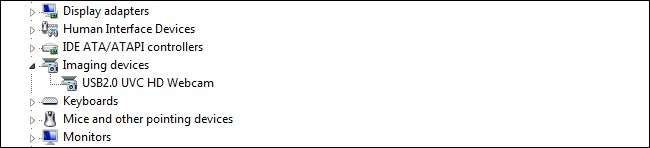
Техніка цього варіюється в залежності від операційної системи, але загальна передумова однакова. У Windows вам просто потрібно зайти в Диспетчер пристроїв (натисніть Пуск і знайдіть «диспетчер пристроїв», щоб знайти його). Там ви можете знайти свою веб-камеру в категорії «Пристрої обробки зображень», клацнути правою кнопкою миші та вибрати «Вимкнути» або «Видалити».
Очевидно, це не ідеальне рішення. Якщо хтось має віддалений адміністративний доступ до вашої машини, він завжди може, з більшою чи меншою мірою клопоту, встановити відсутні драйвери та ввімкнути пристрій знову.
Якщо заборонити такий фокус і рішучість, це простий і легкий спосіб вимкнути веб-камеру. Однак досить незручно, якщо ви насправді регулярно користуєтесь вбудованою веб-камерою. Це підводить нас до наступного рішення: затемнення об’єктива кришкою.
Прикрийте це
Компроміс між клопотом про вимкнення веб-камери в BIOS або операційній системі та постійним її залишанням широко відкритим - це накладення простого фізичного покриття на об’єктив веб-камери. Наскільки елементарним і спрощеним здається, насправді це дійсно ефективна техніка. Ви отримуєте миттєве візуальне підтвердження того, що об’єктив відключений (ви можете бачити кришку кожен раз, коли дивитесь на свій ноутбук), його легко зняти, і ми навіть випробували деякі дешеві варіанти “зроби сам”, які дозволяють прикрити економію.
Нижче для довідки представлений ноутбук, яким ми користуємось без жодного із застосованих рішень (комерційних чи “зроби сам”). Індикатор знаходиться ліворуч, об'єктив веб-камери - по центру, а мікрофон - праворуч.

Перш ніж бігти, щоб схопити рулон клейкої стрічки, давайте проглянемо деякі більш зручні комерційні варіанти.
Обкладинка для очного блоку (~ $ 6)
Очний блок є найбільш продаваною та найогляданішою обкладинкою веб-камери на Amazon. Дизайн насправді простий: це С-подібний пластиковий затискач, який ви насуваєте на ноутбук (його також можна застосувати до планшетів та смартфонів подібним чином).

Без сумніву, його легко наносити, легко видаляти, і, як рекламується, він не міг говорити про клей (тому ризику залишків не було) Він також повністю заблокував об'єктив веб-камери на всіх пристроях, на яких ми його тестували. Тим не менш, ця річ насправді, справді , негарно і очевидно. Що стосується стилю, ми б оцінили Eyebloc прямо там із масивними сонцезахисними окулярами, які б ви бачили навколо пенсійної громади.

Це також єдиний перевірений нами пристрій, який не буде добре працювати для смарт-телевізорів, ігрових консолей або будь-якого іншого великого пристрою, в який вбудований пристрій, схожий на веб-камеру. Якщо ви не прикріплюєте його до тонкого об’єкта, як кришка ноутбука або планшет, це не буде працювати.
C-Slide (~ $ 5)
С-слайд - це крихітний (і ми маємо на увазі крихітний) пластиковий повзунок, який ви прикріплюєте до свого ноутбука чи планшета. Весь пристрій має розмір дуже маленької поштової етикетки (1,4 ″ x 0,5 ″ та мізерною товщиною близько 1 мм). Насправді він настільки крихітний, що його доставили приклеєним до шматка картки в загальному діловому конверті №10, а на зовнішній стороні конверта було «Ваше замовлення обкладинки веб-камери всередині!» великим виділеним шрифтом, щоб, мабуть, переконатись, що ми не скасували його як небажану пошту.

На відміну від інших рішень цього опису, C-Slide призначений для постійного нанесення на пристрій. Ви вмикаєте та вимикаєте веб-камеру, посуваючи крихітну маленьку пластикову панель вперед-назад, щоб відкрити та закрити веб-камеру, подібно до того, як деякі більші зовнішні веб-камери мають фізичний повзунок, який закриває об'єктив, коли не використовується.
Незважаючи на наші сумніви щодо того, наскільки маленький C-Slide, він працював досить добре. Він настільки тонкий, що ви можете легко закрити ноутбук без помітних зазорів між кришкою та корпусом. Ми виявили лише дві проблеми із C-Slide.

По-перше, якщо у вас ноутбук із вигнутою рамкою, він не дуже добре тримається і, ймовірно, відразу ж відвалиться (або незабаром після нанесення). По-друге, ви захочете розмістити його дуже обережно, щоб випадково він не застряг над отвором для мікрофона на вашому ноутбуці або не закрив індикатор. По-друге, перед тим, як зняти двосторонній скотч зі спини і ляпати по ньому, знайдіть хвилину, щоб поекспериментувати з розміщенням. Наше початкове розміщення було менш ніж ідеальним, оскільки воно заблокувало індикаторну лампочку і призвело до заблокованого мікрофона, коли повзунок був відкритий. Злегка змістивши отвір у повзуні від лінзи веб-камери, ми змогли розташувати пристрій таким чином, щоб мікрофон не затулявся і не заклеювався скотчем, а індикатор блокувався єдиним чином, коли ми відкривали повзунок для використання веб-камери .
Окрім цих незначних проблем, C-Slide працюватиме на будь-якій камері, вбудованій у рівну поверхню, якщо об’єктив камери менше, ніж приблизно квадратний сантиметровий отвір повзунка (приблизно розмір нігтя на вашому мізинцевому пальці). Загалом це було наше улюблене рішення. Його легко наносити, а також використовувати: не вибирати трохи липкого диска і не розміщувати деталі.
Обкладинки для творчих камер (~ 10 доларів за 6)
Творчі камери відчуваєте себе та виглядаєте дуже схожим на вирізані вінілові наклейки, подібні тим, які ви б замовили у вивісковому магазині чи придбали, щоб відклеїти та приклеїти на вікно вашого автомобіля. До упаковки входить спиртовий серветка і шість чорних круглих чіпків, розміром приблизно в копійку. Вони не мають клею, але замість цього використовують статичну електрику, щоб чіпляти гладкі поверхні.

Це і перевага (відсутність липких залишків, і їх легко видалити), і недолік (вони чудово працюють на гладких поверхнях, але не дуже на текстурованих). Таким чином, вони чудово працюють на ноутбуках з глянцевими чорними рамками фортепіано та планшетами, що мають гладкі скляні рамки, але якщо ваш ноутбук має матовий алюміній (як у MacBook) або просто має грубу текстуру на панелі, ви можете виявити, що вони легко падають вимкнено.

З огляду на це, ми можемо рекомендувати продукт лише для тих ситуацій: надзвичайно гладкі та плоскі рамки ноутбука або скляні поверхні, подібні до планшетів. Жоден з наших ноутбуків не має глянцевого чохла, і чохли Cam не тримаються (навіть на частку секунди) на рамці ноутбука, який ми використовували для демонстрації в цій статті. Однак вони неймовірно добре трималися на ідеально гладкій скляній поверхні нашого iPad mini, як видно на фотографії вище. Якщо ви шукаєте неадгезійне рішення для планшета або ноутбука з глянцевою рамкою, це чудове рішення.
Електричні чохлові стрічки (<$ 1)
Випробовуючи всі ці рішення на місцях, нам прийшло в голову, що якби ви не боялися крихітного шматочка клею, то найдешевшим рішенням було б просто пробити дірку в шматку стрічки дироколем, і у вас би вийшло ідеально круглу маленьку крапку, яку ви можете розмістити прямо над об'єктивом вбудованої веб-камери.
Швидка поїздка до старої шафи для подачі стрічки, діркопробивача та етикетки FedEx (щоб вкрасти трохи антипригарної паперової підкладки), і ми мали кріплення для сотень обкладинок веб-камер.

Єдиним недоліком цієї техніки є те, що так, потенційно у вас буде трохи клею, який потрібно впоратись при видаленні точки (хоча це в основному проблема, пов’язана з температурою, оскільки на стрічці не залишається багато залишків при використанні в охолоджувачі температури). Також було б легко втратити або зіпсувати маленьку крапку стрічки, якби ви користувались нею під час подорожі, але враховуючи, наскільки вони дешеві, ви можете легко залишити їх у сумці для ноутбука.
Озброївшись порадами, якими ми поділилися щодо вимкнення або охоплення вашої веб-камери, ви можете легко уникнути нещасливої реальності перегляду веб-камер та зменшити або повністю усунути порушення конфіденційності на основі веб-камери.







